
Isi
- Pembatas Volume Media
- Cara Kerja Pembatas Volume Media
- Langkah-langkah untuk Mengaktifkan Pembatas Volume Media
- Mengalami Masalah Menggunakan Pembatas Volume Media?
- Pembatas Volume Media Alternatif untuk Android
- Video Tutorial
Posting ini akan memandu Anda dalam mengaktifkan fitur batas volume media pada Samsung Galaxy Note yang baru-baru ini dirilis. Baca terus untuk mengetahui cara mengakses dan mengelola fitur ini di phablet Samsung Anda sendiri.
Tingkat volume maksimum di ponsel cerdas dan tablet bisa menjadi sangat keras, terutama bagi mereka yang sangat sensitif terhadap kebisingan. Itu bisa menjadi apa yang akan Anda lakukan saat mengatur volume pada ponsel cerdas atau tablet Anda ke level tertinggi. Jika Anda tidak menginginkannya seperti ini, Anda dapat melakukan penyesuaian yang diperlukan pada setelan suara.
Jika Anda bertanya-tanya bagaimana cara menerapkan perubahan ini ke Galaxy Note yang baru-baru ini dirilis, Anda dapat menggunakan dan merujuk ke konteks ini.
Pembatas Volume Media
Ponsel cerdas dan tablet modern biasanya dirancang dengan pembatas volume media. Ini adalah fitur audio yang bertugas untuk mencegah volume media naik di atas level yang disetel dan dengan demikian melindungi telinga Anda dari potensi kerusakan pendengaran. PIN unik dapat digunakan untuk melindungi batasan yang Anda atur saat menggunakan headphone dan speaker Bluetooth.
Saat menyetel PIN, gunakan salah satu yang mudah Anda ingat. Harap diingat bahwa PIN pembatas suara yang terlupa dapat menimbulkan masalah bagi Anda di kemudian hari. Untuk memastikan Anda tidak lupa kodenya, tambahkan dan simpan di Catatan Anda.
Cara Kerja Pembatas Volume Media
Saat diaktifkan, pembatas volume media akan menampilkan pesan, "Batas volume tercapai" setiap kali level volume mencapai atau melebihi batas yang ditetapkan.
Dengan mengaktifkan fitur ini, Anda dapat mengganti dan mengurangi tingkat audio maksimum default ponsel dan menurunkannya menjadi sekitar 70 atau 80 persen dari yang sebenarnya dapat diproduksi perangkat.
Jika Anda bertanya-tanya bagaimana cara mengaktifkan fitur ini pada phablet Samsung Galaxy Anda yang baru, panduan singkat ini menggambarkan prosedur langkah demi langkah.
Berikut cara mengaktifkan fitur pembatas volume media di Galaxy Note baru.
Langkah-langkah untuk Mengaktifkan Pembatas Volume Media
Melakukan langkah-langkah berikut akan mengaktifkan batas volume media pada phablet baru Anda. Metode ini juga berlaku untuk perangkat Samsung Galaxy lain yang berjalan pada platform Android yang sama. Namun, mungkin ada sedikit variasi pada layar dan item menu sebenarnya berdasarkan model perangkat dan penyedia layanan.
1. Ketuk Pengaturan dari layar Aplikasi Utama untuk memulai. Melakukannya akan meluncurkan menu pengaturan utama perangkat Anda.
Sebagai alternatif, Anda dapat menggunakan kontrol pintasan ke menu pengaturan melalui panel notifikasi. Cara mana pun akan mengarahkan Anda ke halaman Pengaturan yang sama.
Pada menu Pengaturan, Anda akan melihat daftar semua fitur dasar dan lanjutan yang dapat Anda aktifkan atau nonaktifkan.

2. Ketuk Suara dan Getaran untuk melanjutkan.
Layar lain terbuka dengan pengaturan Suara dan getaran.
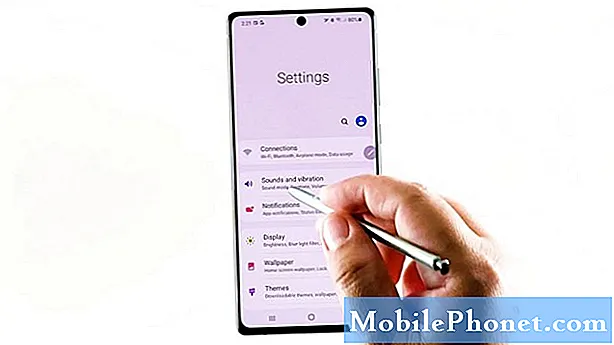
3. Gulir ke bawah dan ketuk Volume.
Di jendela berikutnya, Anda akan melihat pengaturan volume saat ini diterapkan pada perangkat Anda.
Di sini, Anda dapat menyeret penggeser yang berbeda untuk nada dering, media, pemberitahuan, dan suara sistem.

4. Untuk melanjutkan demo ini, ketuk angka tiga titik yang terletak di sudut kanan atas.
Menu pop-up akan muncul.
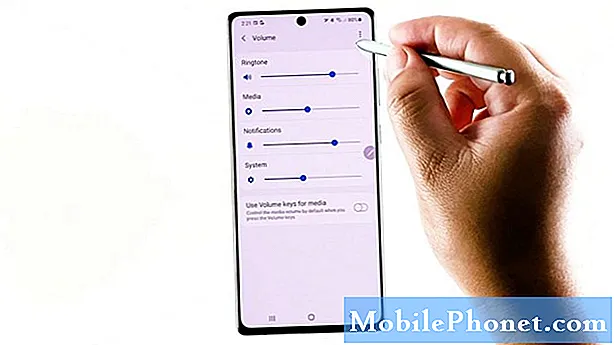
5. Ketuk Batas volume media.
Di layar berikutnya, Anda akan melihat tombol untuk mematikan atau menghidupkan pembatas volume media.

6. Untuk mengaktifkan atau mengaktifkan fitur tersebut, cukup ketuk untuk menghidupkan sakelar MATI.
Saat sakelar berubah menjadi biru, itu berarti pembatas volume media sudah diaktifkan di perangkat Anda.
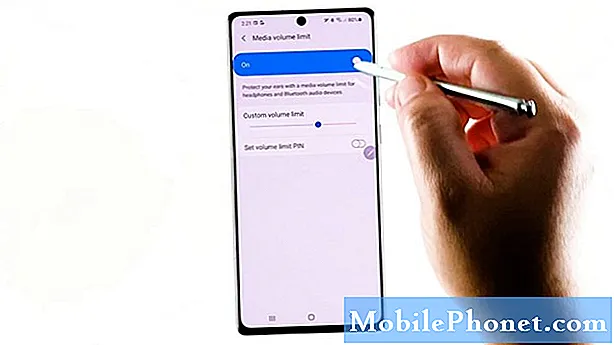
7. Jika Anda ingin menyetel PIN batas volume, cukup alihkan untuk menghidupkan sakelar di sebelahnya. Kemudian, ikuti perintah di layar lainnya untuk membuat PIN unik.
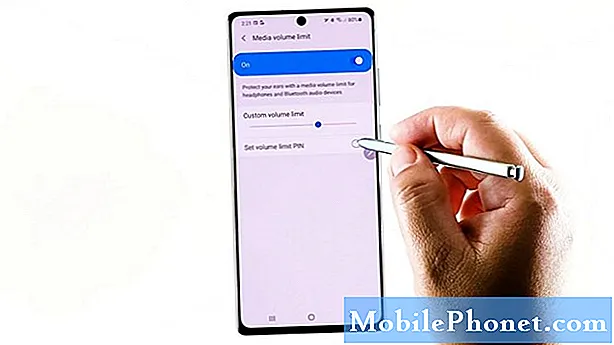
Pastikan untuk mencatat PIN yang Anda tetapkan untuk menghindari masalah yang dihadapi setiap kali Anda ingin menonaktifkan pembatas volume media di masa mendatang.
Perhatikan bahwa Anda tidak akan dapat mematikan fitur pembatas jika Anda lupa PIN. Menghapus PIN juga tidak mungkin dan karenanya tidak bisa dianggap sebagai pilihan.
Jika tidak, Anda perlu mempertimbangkan untuk menghapus perangkat Anda untuk membuat perubahan yang diperlukan pada pengaturan pembatas volume media.
Selain dari pembatas volume media, Anda juga dapat mengatur volume untuk nada dering, media, notifikasi dan suara sistem Anda. Cukup seret penggeser masing-masing dari kiri ke kanan.
Anda juga dapat mengatur perangkat Anda untuk menggunakan tombol volume untuk media. Mengaktifkan fitur ini akan memungkinkan Anda untuk mengontrol volume media melalui tombol volume fisik.
Jika Anda ingin menonaktifkan fitur tersebut, cukup kembali ke menu pengaturan suara lalu alihkan sakelar untuk mematikan fitur pembatas suara lagi. Anda seharusnya sudah mengatur volume ke level maksimum saat itu.
Mengalami Masalah Menggunakan Pembatas Volume Media?
Jika Anda mengalami masalah dalam menggunakan fitur volume ini, seperti ketika gagal membatasi suara yang diputar pada headset, headphone, atau aksesori Bluetooth Anda, me-reboot perangkat dapat dianggap sebagai solusi potensial.
Menghapus casing pelindung apa pun, menyesuaikan pengaturan suara aplikasi, Jangan Ganggu atau volume dalam panggilan juga dapat membantu.
Jika masalah hanya terjadi saat menggunakan aplikasi suara tertentu, Anda mungkin perlu menyesuaikan setelan suara aplikasi.
Beberapa aplikasi pihak ketiga seperti Facebook memungkinkan Anda membisukan atau meningkatkan suara secara terpisah dari kontrol volume sistem bawaan.
Penyetelan ulang pada semua pengaturan mungkin juga dapat memperbaiki kesalahan kecil, terutama yang dikaitkan dengan konfigurasi pengaturan yang tidak valid pada telepon.
Pembatas Volume Media Alternatif untuk Android
Di antara aplikasi yang banyak digunakan yang melayani tujuan yang sama termasuk tetapi tidak terbatas pada Pembatas Volume (Batas & Kunci), SoundAssistant, Kontrol Volume Aplikasi, Widget Kontrol Volume, Volume Akurat dan Kunci Volume dan Bisukan, untuk menyebutkan beberapa. Aplikasi ini dapat diunduh dari Play Store.
Saat memilih aplikasi pihak ketiga untuk dipasang, periksa ulasan sebelumnya untuk mengukur peringkat efektivitas dan kredibilitasnya.
Membaca persyaratan sistem juga penting untuk memastikan kompatibilitas antara aplikasi dan ponsel Anda.
Video Tutorial
Untuk melihat tutorial yang lebih komprehensif dan video pemecahan masalah pada berbagai ponsel dan tablet, silakan kunjungi saluran The Droid Guy di YouTube kapan saja.
Anda Mungkin Juga Ingin Membaca:
- Cara Membatasi Volume Media di Samsung Galaxy Tab S6 | Panduan Langkah demi Langkah
- Masalah Galaxy S20 pada Audio Rendah selama panggilan [Solusi cepat]
- Cara Meningkatkan Volume Headset Bluetooth untuk Ponsel Anda

